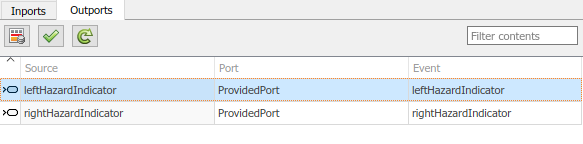В Simulink® можно использовать редактор Отображений Кода и Словарь AUTOSAR отдельно или вместе графически сконфигурировать адаптивный компонент программного обеспечения AUTOSAR и сопоставить элементы модели Simulink с элементами компонента AUTOSAR. Для получения дополнительной информации см. Настройку Компонента AUTOSAR.
Используйте редактор Отображений Кода, чтобы сопоставить элементы модели Simulink с элементами компонента AUTOSAR с точки зрения модели Simulink. Отображение редактора состоит из таблиц с вкладками, включая Inports и Outports. Используйте таблицы, чтобы выбрать элементы Simulink и сопоставить их с соответствующими элементами AUTOSAR. Отображения, которые вы конфигурируете, отражаются в сгенерированном AUTOSAR-совместимом коде С и экспортировали описания arxml.
Сопоставлять элементы модели Simulink с адаптивными элементами компонента программного обеспечения AUTOSAR:
Откройте модель, для которой был выбран системный конечный файл AUTOSAR (autosar_adaptive.tlc).
Создайте или откройте сопоставленное представление модели AUTOSAR. В окне модели выполнить одно из следующих действий:
Выберите Code> C/C++ Code> Configure Model in Code Perspective
Кликните по перспективному управлению в нижнем правом углу и выберите Code.
Модель открывается в перспективе кода AUTOSAR. Эта перспектива отображает панель справки, диалоговое окно Property Inspector, и, непосредственно в соответствии с моделью, редактором Отображений Кода.
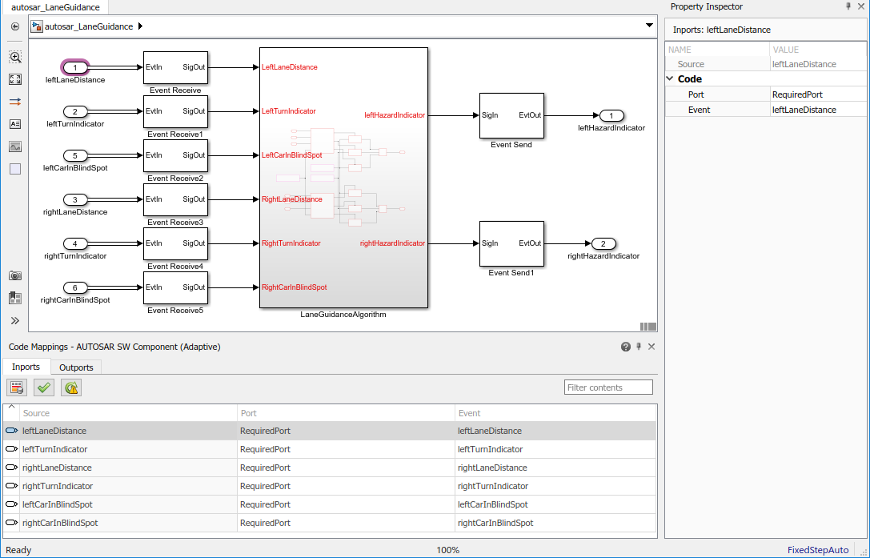
Редактор Отображений кода обеспечивает доступ в холсте к AUTOSAR отображение информации, с пакетным редактированием, фильтрацией элемента, простой навигацией к элементам модели и свойствам AUTOSAR и трассируемости элемента модели.
Переместитесь по редактору Отображений Кода вкладки, чтобы сопоставить каждый импорт Simulink или выходной порт к AUTOSAR требуемый или обеспеченный порт и сервисное событие интерфейса.
Используйте поле Filter contents (где доступный), чтобы выборочно отобразить некоторые элементы, при исключении других, в текущем представлении.
После отображения элементов модели нажмите кнопку Validate![]() , чтобы подтвердить настройку компонента AUTOSAR. Если об ошибках сообщают, обращаются к ним и затем повторяют валидацию.
, чтобы подтвердить настройку компонента AUTOSAR. Если об ошибках сообщают, обращаются к ним и затем повторяют валидацию.
Inports и вкладки Outports редактора Отображений Кода поддержка, моделируя сервис AUTOSAR соединяют интерфейсом с коммуникацией в Simulink. После использования Словаря AUTOSAR, чтобы создать AUTOSAR потребовал и обеспеченных портов услуг, сервисных интерфейсов, и сервис соединяет интерфейсом с событиями в вашей модели, редакторе Отображений открытого кода. Используйте Inports, и Outports переходит, чтобы сопоставить корневой импорт Simulink и выходные порты к AUTOSAR требуемые и обеспеченные порты услуг и сервисные события интерфейса AUTOSAR.
Для получения дополнительной информации смотрите, Конфигурируют Адаптивную Сервисную Коммуникацию AUTOSAR.
Вкладка Inports редактора Отображений Кода сопоставляет каждый корневой импорт Simulink в требуемый порт AUTOSAR и сервисное событие интерфейса. Во вкладке Inports можно сопоставить импорт Simulink путем выбора импорта и затем выбора значений меню для порта AUTOSAR и события AUTOSAR среди перечисленных для компонента AUTOSAR.
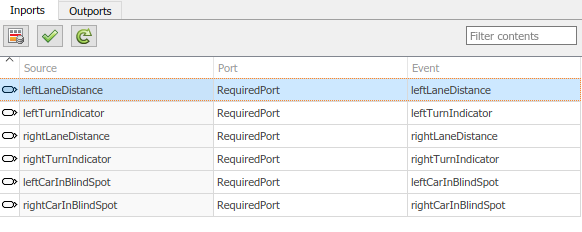
Вкладка Outports редактора Отображений Кода сопоставляет каждый корневой выходной порт Simulink с AUTOSAR, обеспеченным порт и сервисное событие интерфейса. Во вкладке Outports можно сопоставить выходной порт Simulink путем выбора выходного порта и затем выбора значений меню для порта AUTOSAR и события AUTOSAR среди перечисленных для компонента AUTOSAR.